パソコンやスマホのデータが突然消えてしまった経験はありませんか?「削除してしまった…」「フォーマットしてしまった…」「ウイルスでファイルが消えた…」そんな時に頼れるのがデータ復旧ソフトです。
この記事では、無料で使える最強のデータ復元フリーソフトを10種類厳選してご紹介します。対応OS、復元できるデータ種類、復元成功率などを説明しながら、自分に合ったツールを見つけてください。

Part 1.データ復元フリーソフトー10選
まずパソコン本体やSDカード、HDD、ゴミ箱などから消えたデータを復元するに専用ソフトを紹介します。ソフトがたくさんありますが、どれに使うか迷っている方は、ぜひこの記事を参考にしてみてくださいね。
1iMyFone D-Back for PC
D-Back for PCは、復元率の高いデータ復元ツールです。どんなデータであっても簡単に取り戻せることが可能です。時間が経過したデータにも対象になります。最高のパソコンデータ復元ソフトと言っても過言ではありません。
HDDやごみ箱を復元することはもちろん、USBメモリ、SDカードなど幅広いデバイスに対応しております。さらに、上書きされたエクセル・ワード・パワーポイント、画像、動画など1000以上のファイル形式にも対応できます。本当に包括的なデータ復旧ソリューションです。
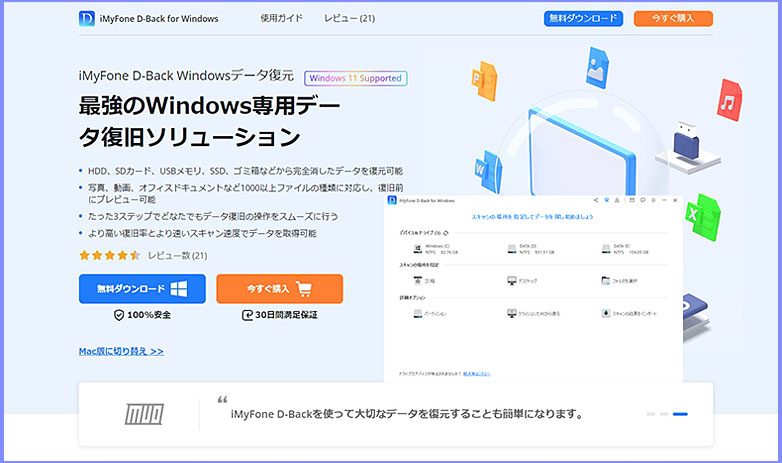
データの復元率が高いソリューションとして注目されています。自宅にいながらSDカードなどを復元ができるので、プライバシーが漏れてしまう心配もありません。
Windowsの復元もたった3ステップで復元が可能で、誰でも使いこなせます。そして、高い認知度もあり、実績からもさまざまな企業から信頼されている復元ソフトです。
基本情報
| 使いやすさ | |
| 対応OS | Windows/Mac |
| ファイル形式 | 1000+ |
| 復元率 | 100%近い |
| デバイス台数 | 月間 2PCs/ 年間 2PCs / 永久 3PCs |
| 価格 | 月間¥6,980 / 年間¥8,980 / 永久¥11,980 ※この記事では10OFFのクーポンを準備する |
| おすすめ度 |
2EaseUS Data Recovery Wizard
次に、EaseUS Data Recovery Wizardというデータ復元ツールについて紹介します。
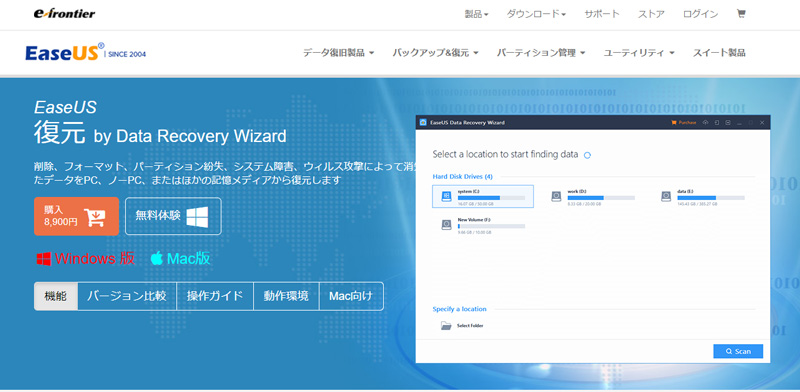
ハードディスクやゴミ箱、削除したデータ、パーティション、外付けハードディスクなどを対応しています。記録媒体をスキャンしたうえで、消えてしまったデータを復元でき、ファイルの形式なども問いません。
基本情報
| 使いやすさ | |
| 対応OS | Windows/Mac |
| ファイル形式 | 1000+ |
| 復元率 | 97.3% |
| デバイス台数 | 月間 1PC / 年間 1PC / 永久 1PC |
| 価格 | 月間¥8,900 / 年間¥11,900 / 永久¥17,900 |
| おすすめ度 |
3Recoverit Ultimate
そして、もう一つのパソコンデータ復元ソフトはRecoverit Ultimateです。状況に応じたファイル復旧方法を選択することができます。初心者も使いやすいインターフェースになっていて、場所や時間に関係なく発生する損失から復旧することが可能です。
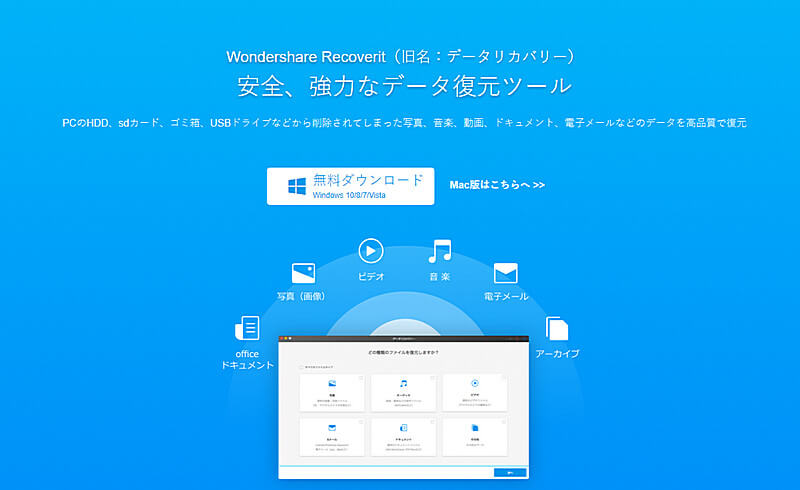
基本情報
| 使いやすさ | |
| 対応OS | Windows/Mac |
| ファイル形式 | 550+ |
| 復元率 | 96% |
| デバイス台数 | 月間 1PC / 年間 5PCs / 永続 1PC |
| 価格 | 月間¥7,980 / 年間¥20,940 / 永続¥12,980 |
| おすすめ度 |
4ApowerRecover
最後で紹介したいのはApowerRecoverです。このソフトはパソコン復活プログラムとして色々な場所からファイルを復活することが可能です。ハードドライバや外付けハードディスクなどをサポートしており、ApowerRecoverを使って誤削除したりウイルス感染などの原因でなくなったりするファイルを取り戻すことができます。
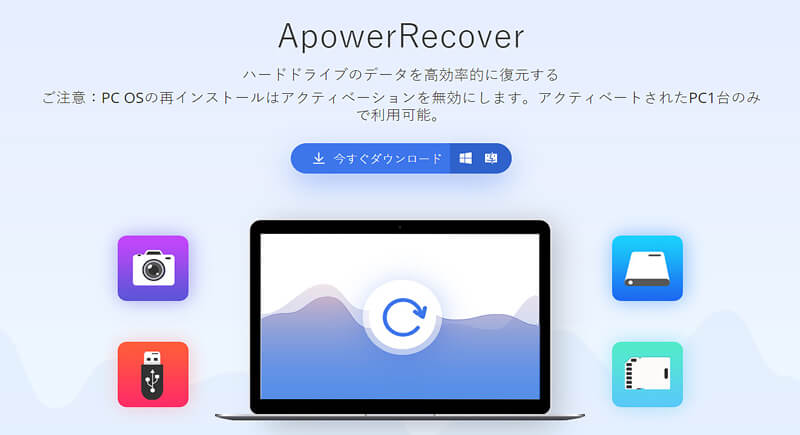
基本情報
| 使いやすさ | |
| 対応OS | Windows/Mac |
| デバイス台数 | 月間 1PC / 年間 1PC / 永続 1PC |
| 価格 | 月間¥5,380 / 年間¥8,380 / 永続¥14,780 |
| おすすめ度 |
5MiniTool Power Data Recovery
MiniTool Power Data Recoveryは、誤削除やフォーマット、システムクラッシュなどで失ったデータを復元する信頼性の高いソフトウェアです。写真、動画、ドキュメントなど1,000種類以上のファイル形式に対応し、HDD/SSD/USBメモリ/SDカードなど様々なストレージから復元可能です。直感的なインターフェースで操作が簡単で、無料版では最大1GBまで復元できます。ウイルス感染やパーティション障害にも強く、個人ユーザーに最適なデータ復元ツールです。
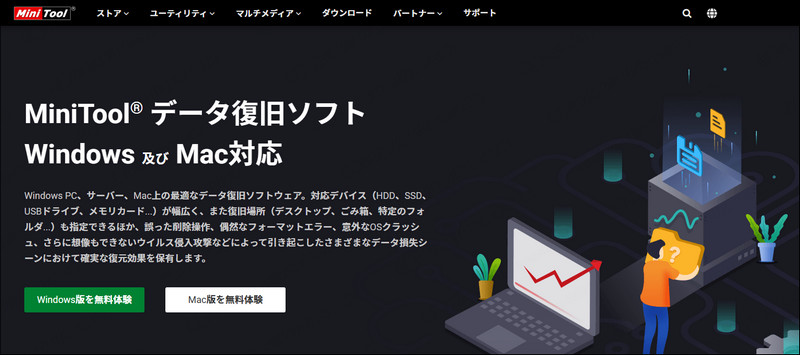
基本情報
| 使いやすさ | |
| 対応OS | Windows |
| ファイル形式 | 100+ |
| 復元率 | 90% |
| デバイス台数 | 月間 1PC / 年間 1PC / 永久 3PCs |
| 価格 | 月間¥9,500 / 年間¥12,300 / 永久¥13,700 |
| おすすめ度 |
6Wise Data Recovery
Wise Data Recoveryは、Windows専用の誤削除やフォーマットされたデータを簡単に復元できるツールです。無料利用可能で、USBメモリ、SDカード、HDD/SSD などからファイルを復元可能です。

基本情報
| 使いやすさ | |
| 対応OS | Windows |
| ファイル形式 | 1000+ |
| 復元率 | 87% |
| デバイス台数 | 月間 1PC / 年間 1PC / 永久 3PC |
| 価格 | 月間¥9,500 / 年間¥12,300 / 永久¥13,700 |
| おすすめ度 |
7Aiseesoftデータ復元
Aiseesoftデータ復元は、写真・動画・ドキュメントなど2000種類以上のファイルを復元できる多機能ソフトです。誤削除やフォーマット、システムクラッシュなど様々なデータ損失ケースに対応し、HDD/SSD/USB/SDカードなど幅広いストレージデバイスをサポートします。

基本情報
| 使いやすさ | |
| 対応OS | Windows/Mac |
| ファイル形式 | 2000+ |
| 復元率 | 83% |
| 価格 | 月間$30.00 / 年間$60.00 / 永久$144.00 |
| おすすめ度 |
8SoftPerfect File Recovery
SoftPerfect File Recovery は、軽量・ポータブルな無料データ復元ソフトです。Windows専用で、HDD/SSD/USBメモリ/SDカードなどから誤削除ファイルを復元可能で、シンプルなインターフェースで操作が簡単、インストール不要でUSB起動もできます。NTFS/FAT/exFATファイルシステムに対応し、通常削除されたファイルの復元に効果的です。ただし、フォーマット済みや破損ディスクの復元機能は限定的です。無料で広告なし、手軽に使えるのが魅力ですが、高度な復元には有料ソフトが適しています。
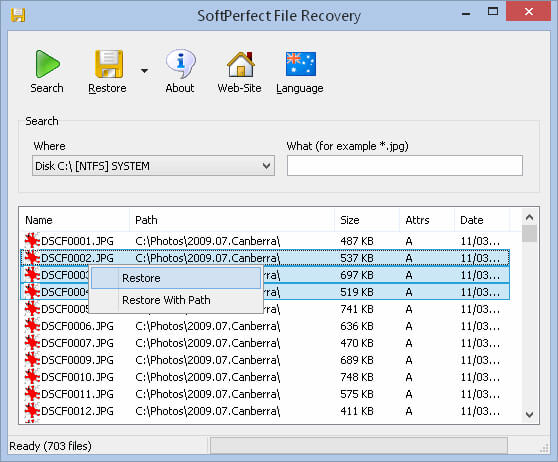
基本情報
| 使いやすさ | |
| 対応OS | Windows |
| ファイル形式 | 1000+ |
| 復元率 | 83% |
| 価格 | 年間1PC ¥6,980 / 年間3PC¥82,80 |
| おすすめ度 |
9Recuva
Recuva は、Piriform(CCleaner開発元)が提供する無料のデータ復元ソフトです。誤削除やフォーマットされたファイルを復元可能で、HDD/SSD/USB/SDカードなど幅広いストレージに対応しています。軽量で操作が簡単、ディープスキャン機能や上書き防止モードを備え、復元前にファイルのプレビューが可能です。ただし、複雑なデータ損失(例:パーティション破損)には有料版(Recuva Pro)や他の専門ソフトが必要です。無料ながら高機能で、初心者にもおすすめです。
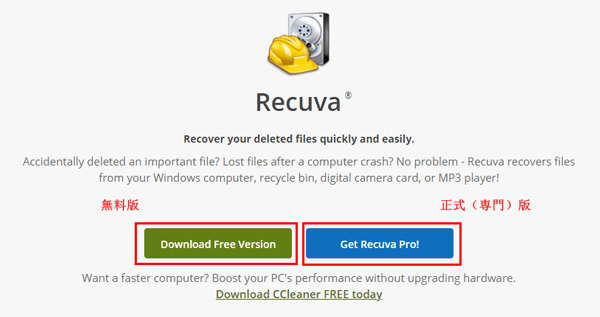
基本情報
| 使いやすさ | |
| 対応OS | Windows |
| 復元率 | 80% |
| 価格 | 年間¥2,380 |
| おすすめ度 |
10Puran File Recovery
Puran File Recovery は、完全無料で高機能なデータ復元ソフトです。Windows向けに開発され、HDD/SSD/USBメモリ/SDカードなどから削除されたファイルを復元可能。軽量(約3MB)ながらディープスキャン機能を備え、フォーマットや破損したストレージからの復元にも対応しています。シンプルなインターフェースで初心者でも簡単に操作可能。他の無料ツールと比べて復元精度が高く、ファイルプレビュー機能も搭載。インストール版とポータブル版があり、商用利用も可能なのが特徴です。
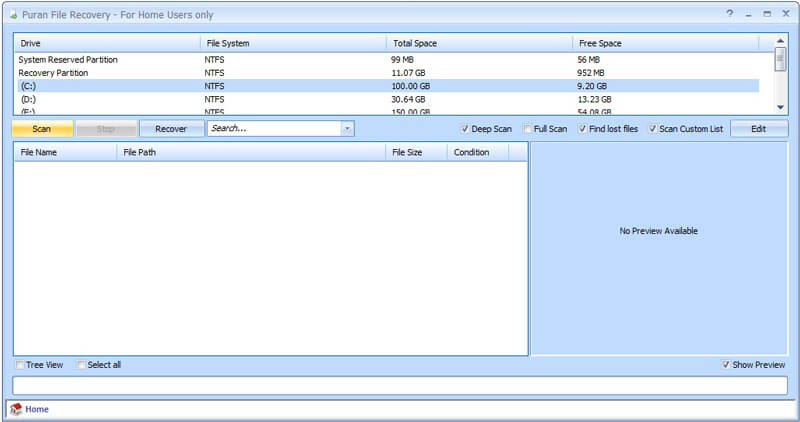
基本情報
| 使いやすさ | |
| 対応OS | Windows |
| 復元率 | 78% |
| おすすめ度 |
Part 2.D-Back for PCでデータを復元する方法
上記の部分では3つのデータ復元ツールを紹介します。中では特にiMyFone D-Back for PCは操作のやすさ・価格・機能などがよりよいため、強くおすすめします。これから、その利用方法を紹介します。
まずゴミ箱からデータを復元する動画チュートリアルを参照してください
▼ D-Back for PCでデータを復元する手順
ステップ 1.まずは上記のボタンでD-Back for PCをパソコンにダウンロードして起動します。
ステップ 2.復元するデータの場所を選択してクリックするとデータのスキャンが自動的に開始します。

ステップ 3.スキャンが終わったら、復元したいデータをダブルクリックするとプレビューすることが可能です。

ステップ 4.データの詳細情報を確認してから「復元」をクリックすると完了です。

購入方法
※この記事をここまでご覧になるあなたに!10%OFFのクーポンをご用意しております。製品を購入する際にコピーして使ってみてください。(製品購入へ>>)
10%OFFクーポンコード:DBACK10OFF
クーポンの使いガイド:(クリックして展開)
Part 3.フリーデータ復元ソフトについてよくある質問
質問1データ復旧ソフトで本当に復元できますか?
はい、多くのデータ復旧ソフトは削除されたファイルを高い確率で復元できます。ただし、データが上書きされている場合は復元が難しいこともあります。なるべく早めの復元を心がけましょう。
質問2スマホのデータも復旧できますか?
iMyFone D-Back for PCを利用しては、iPhoneやAndroidにも対応しており、通話履歴・LINE・WhatsAppのデータなども復元できます。
質問3誤ってフォーマットしたUSBやSDカードも復旧できますか?
可能です。多くの復旧ソフトは、フォーマットされた記憶媒体からもファイルをスキャン・復元できます。ただし、フォーマット後の書き込みは避けてください。
質問4復旧ソフトの使用は安全ですか?ウイルスの心配は?
信頼できる公式サイトからダウンロードすれば基本的に安全です。不明な配布元や非公式の改造版などにはウイルスやマルウェアが含まれている可能性があるため注意しましょう。
質問5データ復旧後にファイルが開けない場合は?
ファイルが破損している可能性があります。この場合、ファイル修復ソフト(例:iMyFone UltraRepair)などを併用することで開けるようになることがあります。
まとめ
本記事ではパソコンから消えたデータの復元に使えるソフトを紹介しました。いかがでしょうか?
中では特にD-Back for PCは復元できるファイル種類も多い、復元率も高いです。更に、起動できないPCからデータを復元することも対応できます。そのため、最もおすすめします。
PCのデータ復元に悩んでいる方はぜひ下記のボタンをクリックして無料版を試みしてみましょう。










